| 일 | 월 | 화 | 수 | 목 | 금 | 토 |
|---|---|---|---|---|---|---|
| 1 | 2 | 3 | ||||
| 4 | 5 | 6 | 7 | 8 | 9 | 10 |
| 11 | 12 | 13 | 14 | 15 | 16 | 17 |
| 18 | 19 | 20 | 21 | 22 | 23 | 24 |
| 25 | 26 | 27 | 28 | 29 | 30 | 31 |
- 태블로 신병 훈련소 후기
- 태블로 자격증 독학
- 태블로신병훈련소
- 태블로 신병 훈련소
- 태블로 자격시험 독학
- 태블로 신병훈련소 후기
- 태블로 자격시험
- 알약 모양
- 태블로 독학
- 태블로
- 태블로 집합
- 태블로 씹어먹기
- coursera
- 태블로 데스크탑
- Python
- 태블로 신병 훈련소 11기
- tableau
- 태블로 무료 강의
- TABLEAU Certificate
- 태블로 신병 훈련소 10기
- CourseraSQL
- python udemy
- 범프차트
- 데이터 시각화
- 태블로 신병훈련소
- 태블로 리뷰
- SQL
- 빅데이터분석기사
- 태블로독학
- 태블로초보
- Today
- Total
하루에 하나씩
Tableau 복습 #30. Day7 과제_도넛, 워터폴, 범프, 퍼널, 간트 차트 본문
👩💻 태블로 신병훈련소 복습하기 Day7 👩💻
1. 도넛 차트
2. 워터폴 차트
3. 범퍼 차트
4. 퍼널 차트
5. 간트 차트
1. 도넛 차트
도넛차트는 각 데이터의 비중이 얼마나 되는지 표현하는 차트치다.
Q. 2016년 부터 2019년까지 연도별 슈퍼스토어의 고객세그먼트 별 매출 비중

💡 도넛 차트를 만들때 기억해야 하는 것
첫번째, 도넛 차트는 두단계의 스텝으로 만들어진다.
1. 파이 차트 만들기 2. 파이 차트 안에 도넛 구멍을 만들어주기 위해 임의의 축 만들어주기
두번째, 도넛 차트를 만들 때는 꼭 레이블 사용하기
그럼 파이 차트를 만들어 보자.
1. 파이차트 만들기
1) 년(주문날짜) 필드를 열 선반으로 가져다 놓기
2) 차트 타입을 파이로 바꾸기
3) 색상은 세그먼트, 파이의 크기는 매출 기준으로 변경하기
4) 세그먼트와 매출 필드를 레이블에 추가하기
*** 사람들은 각도에 대한 크기를 잘 구분하지 못하므로, 파이차트 혹은 도넛차트를 표현할 때에는 레이블을 꼭 활용하도록 한다.
2. 파이 차트보다 작은 크기의 원을 만들어 파이 차트와 겹쳐서 도넛 모양이 되도록 하기
태블로는 위치나 길이를 표현하기 위해 축(x/y)을 이용하는데, 파이 차트는 집계 값을 각도의 크기로 나타내기 때문에 별도의 축이 필요하지 않다. (히트맵, 워드클라우드, 트리맵, 버블차트도 집계값을 크기로 표현하기 때문에 별도의 축이 필요하지 않다.)
그런데 도넛 차트를 만들때에는 파이 차트와 하나의 원을 합쳐줘야 하며, 이 두개를 합치기 위해서는 '축'이라는 개념이 필요하다.
그래서 파이차트에서 기억해줘야 할 단계는 바로 임의의 축을 하나 만들어주는 것이다.
자주 사용되는 방법 중 하나는 MIN 함수를 이용하는거다.
1) 기존에 만든 파이 차트에 MIN(0)으로 기준 축을 만들기
- 행 선반 위의 빈 공간을 더블 클릭
- 계산식을 세울 수 있는 빈 알약이 생기면 MIN(0)을 입력


2) 파이 차트와 합칠 원을 위한 축 만들기
- 방금 만든 알약을 Ctrl(mac은 command)을 누른 채 드래그 드롭하여 복사
- 마크 타입을 원으로 바꾸고, 색상에서 세그먼트를 빼고 흰색으로 지정


- 세부 정보에 있는 매출을 레이블로 이동 (TOTAL SALES 정보 추가 넣기)
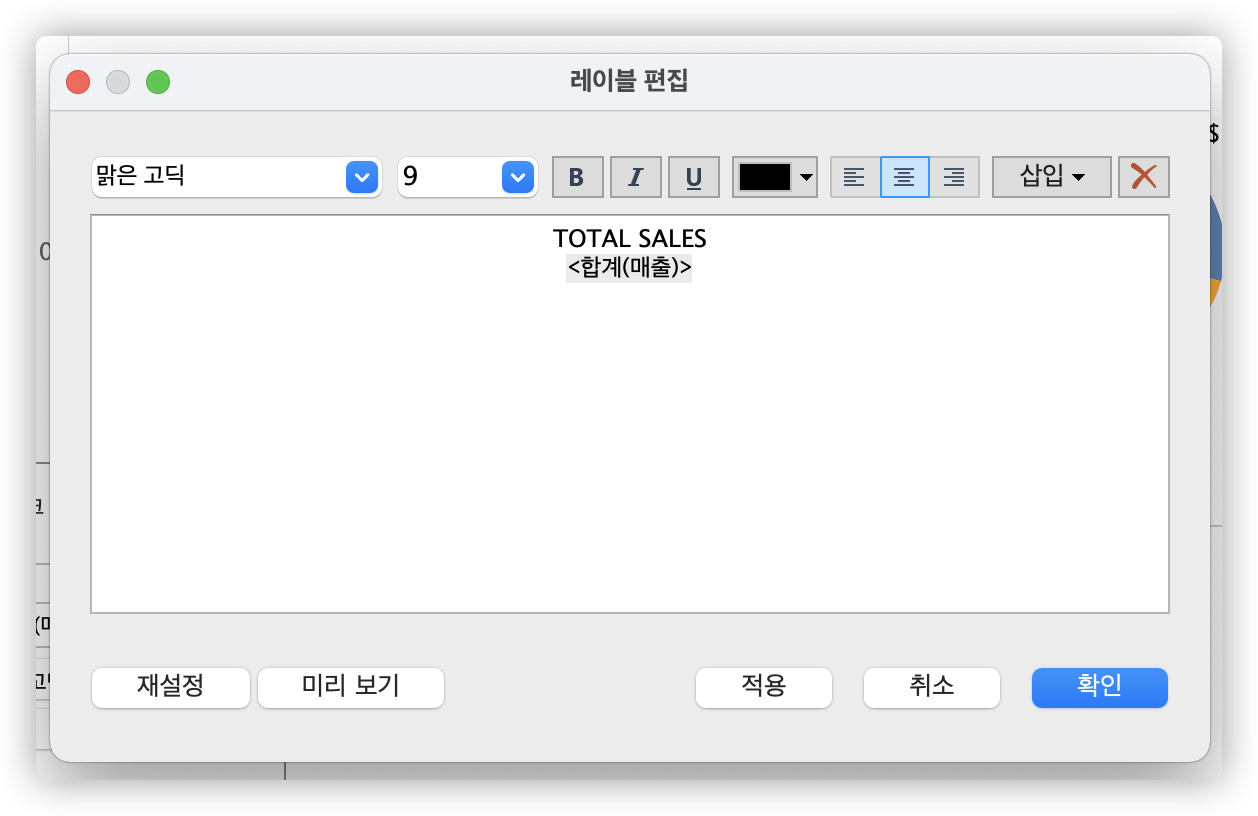
3) 이중축으로 2개의 축 합치고 마크 그기를 조정해서 도넛 모양 만들기


4) 머릿글 표시 해제

리마인드. 도넛차트 이용할 때에는 레이블 꼭 활용하자!
시각화에 레이블이 없다면, 연도별로 각 세그먼트가 차지하는 매출 비중이 얼마나 증가했는지, 파이 크기 만으로 비교하기가 쉽지않다.
2. 워터폴 차트
워터폴 차트는 각 제품이나 연도, 단계와 같은 카테고리에 따라 누적 값과 기여도를 동시에 볼 수 있다.
Q. 2019년도에 미술용품 카테고리의 월별 수익을 워터폴 차트 형태로 살펴보자

💡 워터폴 차트를 만들 때 기억해야 할 것
- 합계를 누계값으로 변경, 간트 차트
- 크기를 합계 측정값으로 선택 후 차트의 길이가 아랫쪽으로 자랄 수 있게 크기 마크에 '-'값을 붙여주기
1. 주문날짜, 불연 속형 "월"을 열 선반 위에
2. 주문날짜를 연도 기준으로 필터를 걸어 2019년만 보기



3. 수익 행을 선반에 놓고, 누적된 값으로 만들기 (퀵테이블 계산식)
4. 마크를 간트 차트로 변경


5. 마크의 크기를 합계(수익)으로 변경

6. 워터풀 차트의 크기가 아래쪽으로 나올 수 있도록 변경
합계(수익) 더블 클릭, "-" 입력
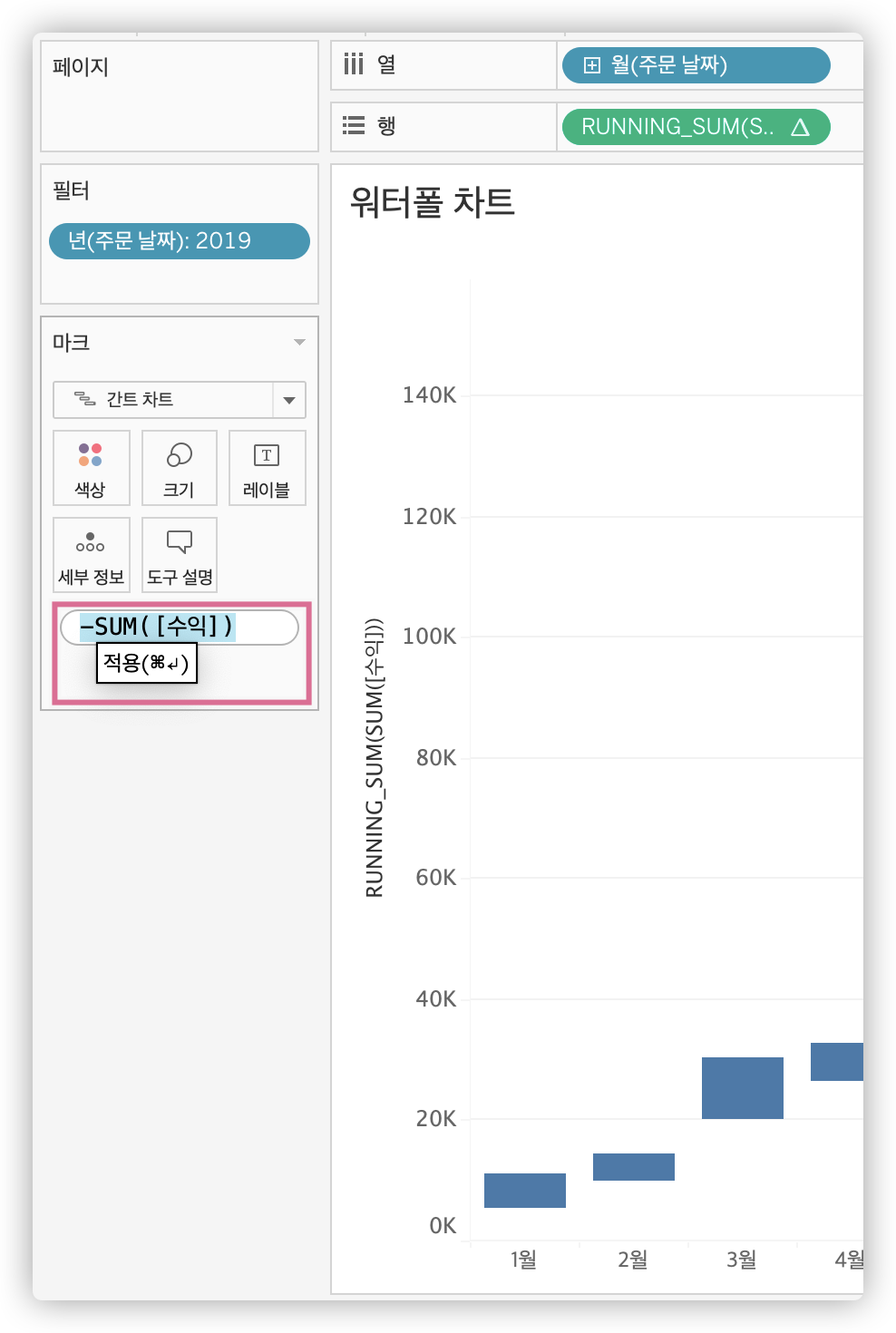

7. 마크의 색상도 '수익'으로 표현
8. 분석 탭에서 '총계'를 행 총합계로 드래그

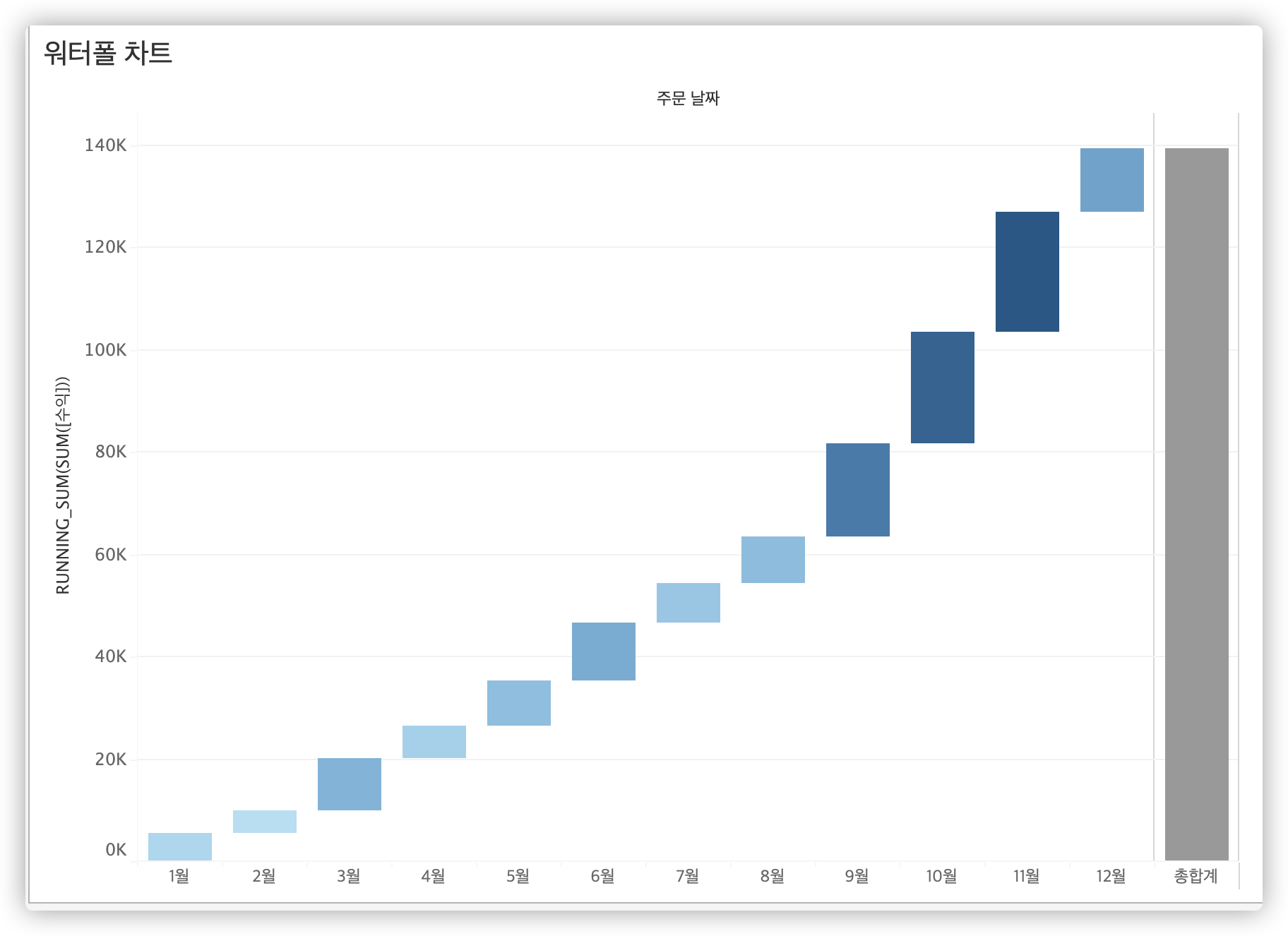
9. 마지막으로 '제품 중분류' 필터를 걸어 '미술 용품'을 선택한다.

3. 범프 차트
범프 차트는 시간에 따른 '순위' 변동을 나타낼 때 효과적인 차트다.
분기별 판매 상품 순위 변동을 차트 형태로 살펴보자.
💡 도넛 차트를 만들때 기억해야 하는 것
첫번째, 범프 차트는 두단계의 스텝으로 만들어진다.
1. 순위를 라인 차트로 표현 2. 순위를 원 마크 타입으로 표현 후 이중축으로 합치기
두번째, 순위를 표현할 때에는 퀵테이블(순위) + 다음으로 계산하기(차원)을 사용한다.
세번째, 순위는 1위부터 보기 위해 y축을 반전해준다.
1. 분기별 제품 판매 순위를 라인 차트로 표현
1) 순위를 구분해서 볼 단위인 '분기'를 열 선반에 추가한다. (연속형 분기)
2) 매출 필드를 행 선반에 추가하고 '중분류'별로 색상을 구분한다.
3) 행 성반위의 합계(매출) 필드에서 '퀵 테이블 계산 > 순위'를 선택한다.

4) 선택하고 다음을 사용하여 계산 > 중분류를 선택해준다.
WHY? 순위는 언제나 상대적인 것이기에 계산을 할 기준이 필요하다. 중분류를 기준으로 계산을 하라고 지정해 주었을 때와 그렇지 않았을 때의 라인 그래프가 어떻게 다른지 비교해보자. 그리고 다음을 사용하여 계산에 있는 다른 항목들은 어떤의미가 있을지도 생각해보자.


5) 왼쪽의 축을 우클릭하여 '축편집 > 눈금 > 반전'을 체크해준다.
WHY? 순위를 오름차순으로 (1위부터~) 보기 위해

2. 라인 차트를 원 모양 마크 타입으로 표현 후 이중축으로 합치기
1) 행 선반 위의 합계(매출)을 ctrl(mac은 command)를 누른채 드래그앤 드롭하여 복사

2) 마크를 원으로 변경 후 레이블 표시

3) 이중축으로 두 개의 차트를 합치고, 원의 크기와 레이블을 보기 좋게 조정

4. 퍼널 차트
사용자의 단계별 이탈율 혹은 전환율을 보여주는데 효과적인 퍼널 차트를 작성해보자.
Q. 앱 impression(노출)부터 install(설치)까지 상황을 퍼널로 시각화해보자.

💡 도넛 차트를 만들때 기억해야 하는 것
측정값(열)/ 측정값 이름(행)/ 측정값 이름(필터) 선택 2. 영역으로 변경 3) 측정값 복사 - 축반전 - 이중축 합치기
그럼, 퍼널 차트를 만들어 보자.
1) 측정값 - 열 선반
2) 측정값 이름 - 행 선반
3) 측정 값 이름을 필터에 가져다 놓고 필요한 측정값 선택(Impression, Taps, Install)


4) 화면 전체 보기
5) 마크의 형태를 영역으로 변경
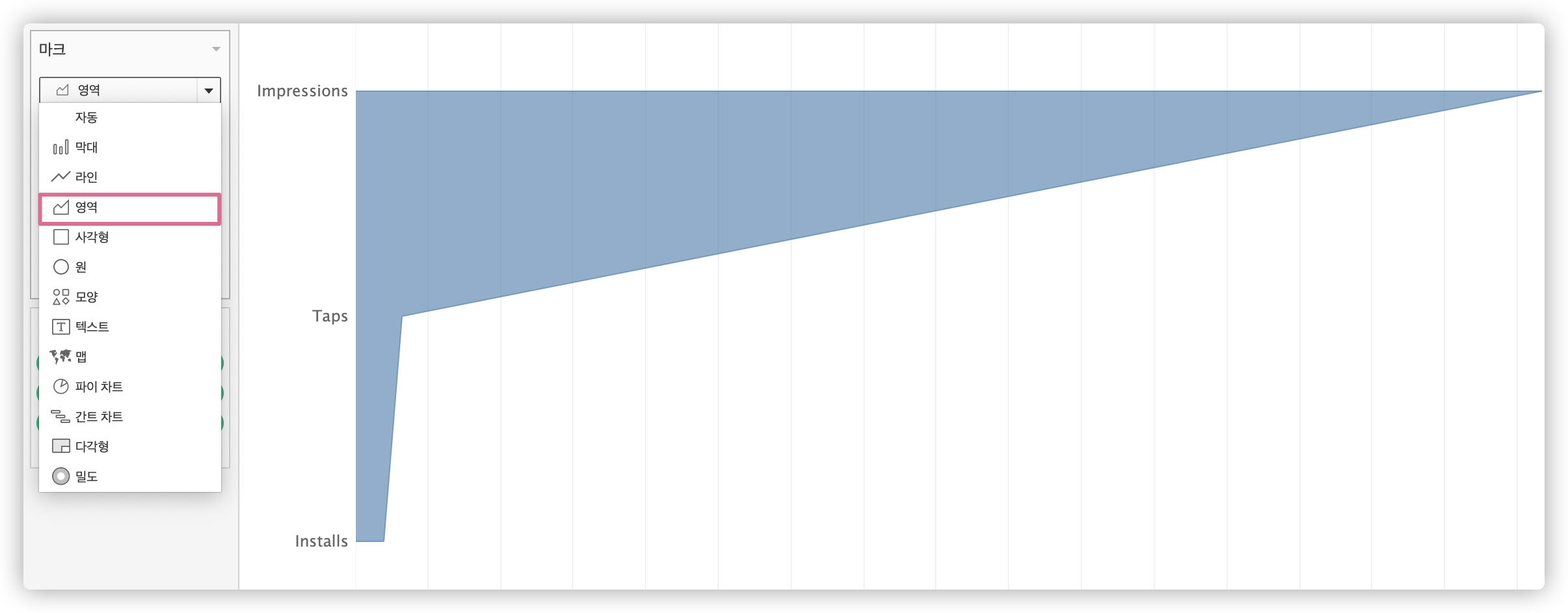
6) 측정값을 Ctrl(command)를 누른채 드래그 드랍 복사
7) 왼쪽 측정값 축 눈금 '반전'
8) 레이블, 라인 조정

5. 간트 차트
매장별 오픈 시간과 마감 시간, 영업 시간을 한 눈에 살펴보는 시각화를 연습해보자.

1) 간트 차트로 변경한다.
2) 매장명을 행에 영업 시작 시간을 열에 올리면 매장 시작 시간을 보여주는 작은 막대가 표시된다.

3) 여기서 막대의 크기를 영업 시간으로 올려 두면 각 매장별 영업시간을 확인할 수 있다.
영업시간은 DATEDIFF 함수를 사용해 구할 수 있다. 계산 필드 만들기를 한 후 '영업시작시간'과 “영업시작시간”과 “영업종료시간”을 이용해 ‘minute’을 기준으로 시간 차이를 계산한다.
4) 계산식을 통해 만들어 놓은 ‘영업시간’은 분 단위인데요.
태블로는 날짜를 축에 나타낼 때, 축 눈금 하나의 단위가 1일이다. (주가 차트를 떠올려보세요)
그렇다면, 분 단위로 계산한 영업시간을 일 단위로 변환하여 간트 막대의 길이로 표현하기 위해서는 ‘영업시간’ 필드의
계산식을 어떻게 수정하면 좋을까요? [Hint] 하루(1일)는 총 몇 분일까요?


Appendix
과제를 위한 HELP 문서 및 동영상
'Tableau' 카테고리의 다른 글
| Tableau 리뷰 #32. 동작을 사용한 대시보드 상호작용 (0) | 2021.12.04 |
|---|---|
| Tableau 복습 #31. Day7_파레토 차트 (0) | 2021.11.09 |
| Tableau 리뷰 #29. 대화형 필터 (0) | 2021.10.17 |
| Tableau 리뷰 #28. 알약 모양 유형의 이해 (0) | 2021.10.11 |
| Tableau 리뷰 #27. 퍼널 차트(Funnel Charts) (0) | 2021.10.11 |



